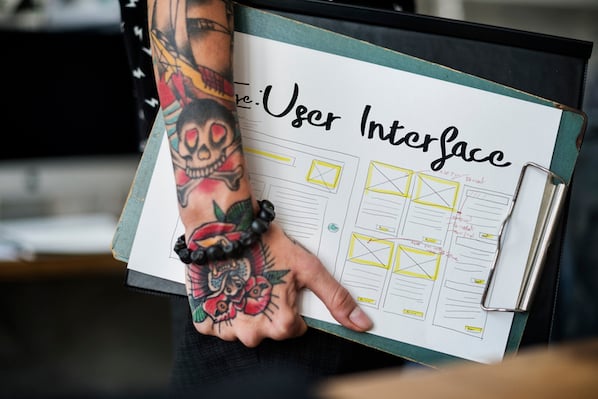
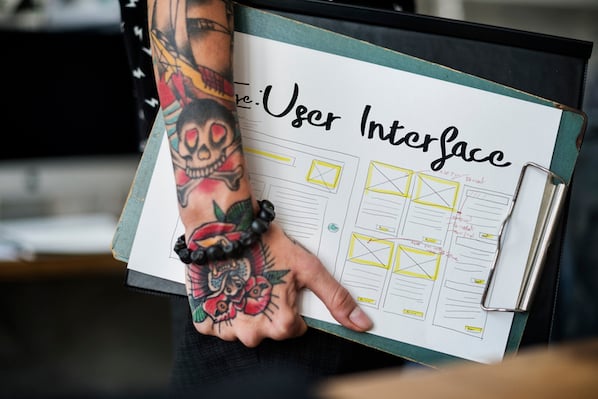
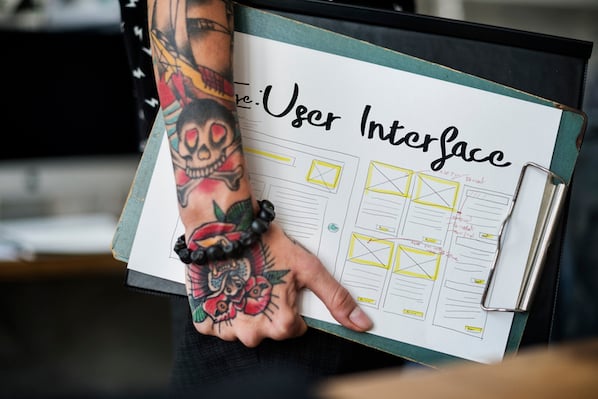
有兴趣在 GitHub 上使用 WordPress 吗?
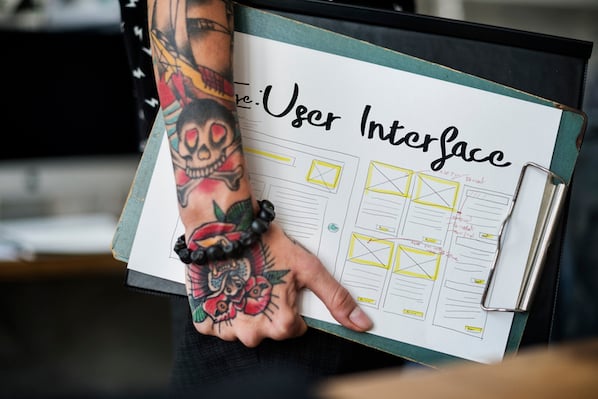
GitHub——连同 Git 本身——帮助你为你的代码库实现版本控制,这对于 WordPress 开发和项目协作来说非常方便。此外,GitHub Pages 为 WordPress 站点提供了一个方便的免费托管空间,只要您可以使用静态 WordPress 方法即可。WordPress GitHub 集成可以在很多方面发挥作用。但是,如果您不是 GitHub 的高级用户,那么当涉及到 GitHub 和 WordPress 时,您可能不确定从哪里开始。
这就是这篇文章的目的。我们将回顾两种设置 WordPress GitHub 集成的方法:
让我们开始使用 GitHub 进行 WordPress 开发。
如果您想使用 GitHub 进行 WordPress 开发,您通常需要关注两个方面:
使用 GitHub 管理整个站点的代码库通常不是最佳选择,原因如下:
但是,使用 GitHub 管理您的 WordPress 网站的主题和插件会非常有帮助,尤其是当您使用自定义主题和插件时。
您可以在 GitHub 上管理WordPress 主题和插件的代码库,然后直接从 GitHub 部署到您的实时 WordPress 站点。
这是有关如何设置它的分步指南。
首先,设置一个本地 WordPress 开发站点。这是您处理项目和进行更改的站点。然后,您将使用 Git 和 GitHub 进行版本控制并提交这些更改。
要创建本地开发站点,您有多种选择。
首先,您可以使用一种特定于 WordPress 的开发工具。以下是三种流行的选择:
其次,您可以使用通用的本地开发工具,例如以下之一:
对于这个例子,我们将使用 Local,因为它可以很容易地启动一个新的 WordPress 站点。
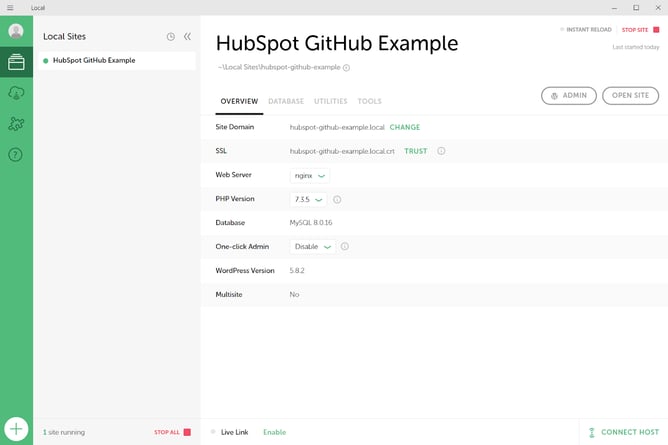
接下来,您需要注册一个 GitHub 帐户,然后在您的计算机上安装 Git。
如果您习惯于从命令行工作,您可以只安装最新版本的 Git 并从那里开始。但是,如果您不喜欢使用命令行,我们建议您安装 GitHub Desktop 客户端,因为它会为您提供一个使用 Git 的可视化界面。
对于我们的教程,我们将使用 GitHub Desktop,因为大多数用户更容易访问它,但如果您使用命令行,则同样的基本步骤也适用。
当您打开 GitHub Desktop 时,系统会提示您登录 GitHub 帐户。然后,您应该会看到桌面客户端仪表板,如下例所示。WordPress github 桌面

要创建新存储库,请在 GitHub Desktop 客户端中单击硬盘驱动器上的创建新存储库。
给它一个与您正在使用的主题或插件的文件夹相匹配的名称。然后,在本地路径下,输入本地 WordPress 站点上主题或插件父文件夹的路径。本质上,您将为此特定主题或插件创建一个存储库,以便您可以轻松管理您的工作。
对于此示例,我们将为默认的二十二十一主题设置一个存储库。它可能看起来像这样:
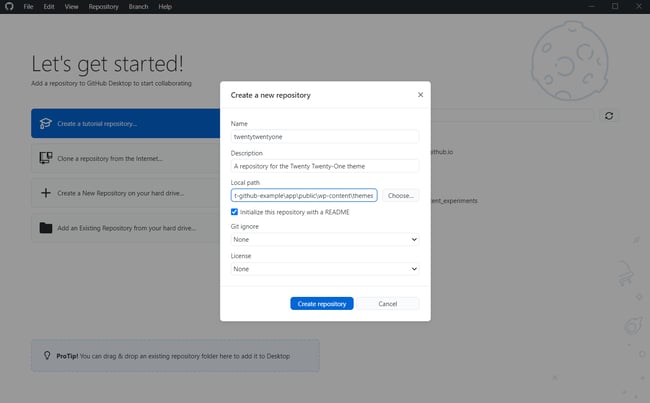
您现在将在您的存储库中看到该主题的所有文件,您可以使用您喜欢的代码编辑器进行更改。
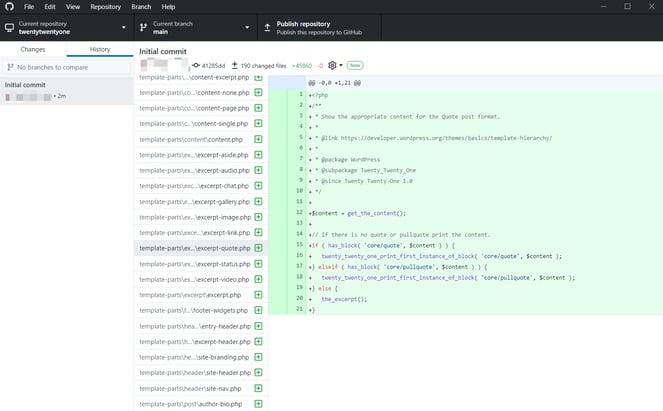
您还可以使用 GitHub Desktop 客户端轻松跟踪更改,如本例所示。
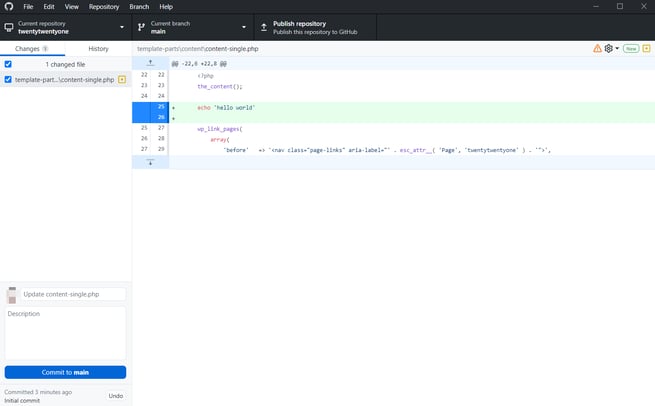
要将本地存储库发布到 GitHub,您可以单击GitHub Desktop 客户端顶部的发布存储库。这将打开一个提示,您可以在其中配置一些详细信息,如下所示
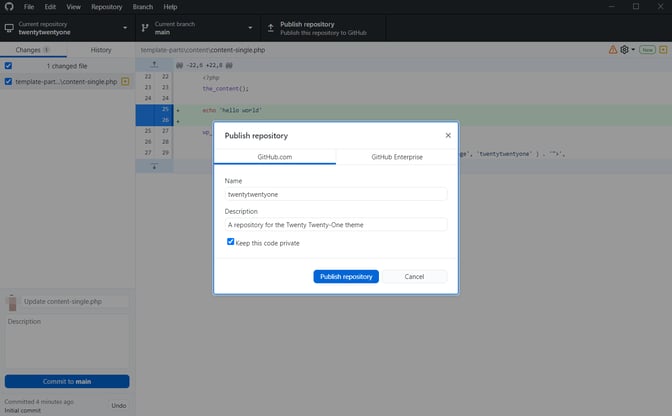
稍等片刻后,您的代码将发布在 GitHub 上。
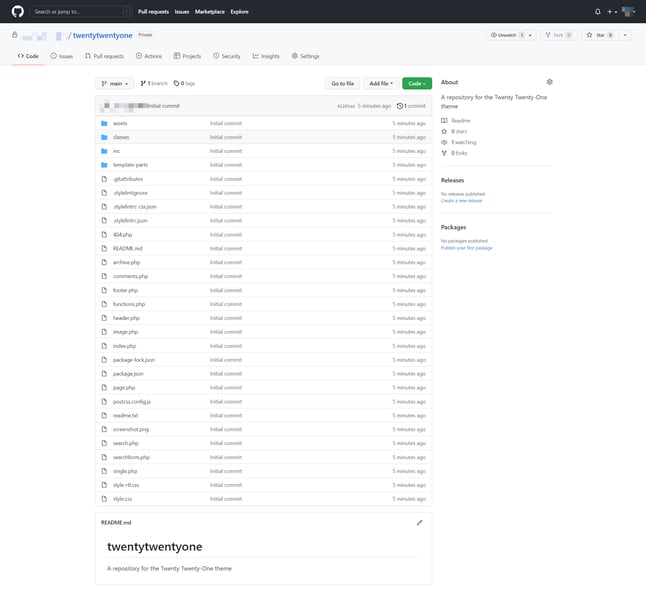
对于未来的提交,您可以使用GitHub Desktop 中的提交按钮。然后,您可以单击Push origin将这些更改推送到 GitHub 托管的存储库。
至此,我们已经解决了集成 WordPress 和 GitHub 的大部分难题。但是,如果您想将受版本控制的主题和插件从 GitHub 部署到您的实时 WordPress 站点怎么办?
好吧,一种选择是在需要时手动部署,如果您不经常更新,这可能会很好地工作。
但是,要使此过程尽可能简单,您可以使用免费增值 WP Pusher 插件。WP Pusher让您可以从 GitHub 部署主题和插件,就像从 WordPress.org 安装和更新主题和插件一样容易。
WP Pusher 100% 免费部署来自公共GitHub 存储库的主题和插件。但是,如果您想从私有存储库进行部署,则需要其中一项付费计划。这些计划起价为 99 美元,最多可在五个网站上使用,并提供 30 天退款保证。
如果您想看看它是否适合您,您可以通过从公共存储库部署来免费测试它,然后决定是否要为私有存储库支持付费。
这是有关如何使用 WP Pusher 进行 GitHub WordPress 主题和插件部署的快速指南。
首先,在要使用 GitHub 部署 WordPress 主题和/或插件的站点上下载并安装 WP Pusher 插件。
激活插件后,转到WP Pusher → 设置 → GitHub并单击获取 GitHub 令牌按钮。
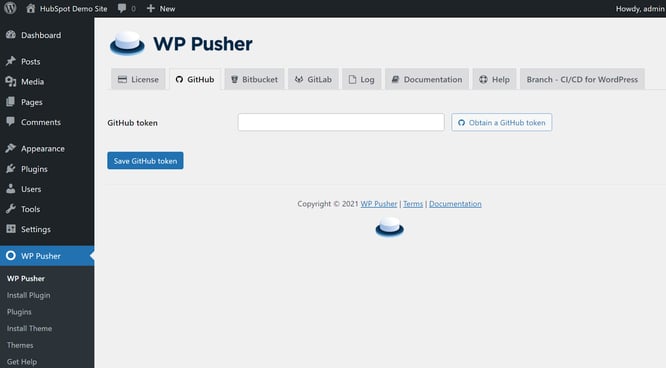
在弹出窗口中,授权 WP Pusher 访问您的 GitHub 存储库。然后:
接下来,根据您要安装的扩展类型,转到WP Pusher → 安装插件或WP Pusher → 安装主题。对于这个例子,我们正在安装一个主题。
然后,输入以下信息:
然后,单击安装主题按钮。
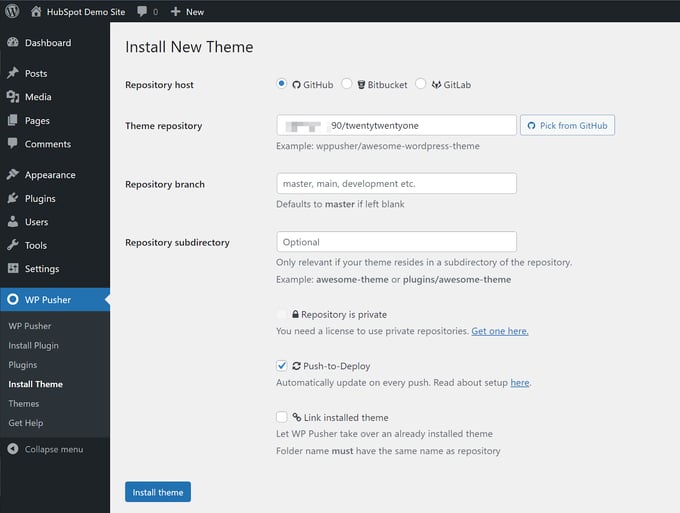
就是这样。主题或插件现在将显示在正常的主题或插件区域。您可以在将来轻松更新扩展,就像从 WordPress.org 更新插件和主题一样。只需分别转到WP Pusher → Plugins或WP Pusher → Themes。
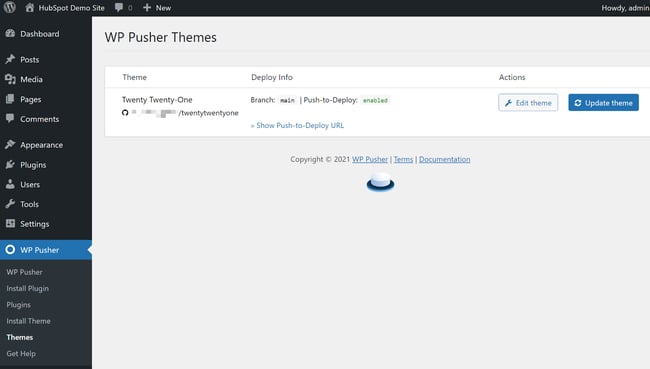
将 WordPress 与 GitHub 集成的第二个选项是将您的 WordPress 站点转换为静态 HTML 站点并将其部署到 GitHub Pages。通过此 GitHub Pages WordPress 连接,您基本上可以免费托管静态 WordPress 站点。
当然,因为您正在将 WordPress 转换为静态站点,所以您会错过 WordPress 提供的许多有用的动态功能。但对于简单的博客或投资组合网站,这可能是一个非常漂亮的设置,而且一分钱都不花。
这是有关其工作原理的快速指南。
首先,创建一个 GitHub Pages 存储库来托管您的静态 WordPress 站点。如果您不确定该怎么做,可以按照 GitHub Pages 快速入门指南进行操作。
完成后,您将需要创建存储库的离线克隆。最简单的方法是使用 GitHub desktop。(您可以查看有关使用 GitHub Pages 设置 GitHub Desktop 的教程。)
接下来,您需要创建 WordPress 站点,将其转换为静态 HTML 并部署到 GitHub Pages。这不是用户将访问的网站,而是您管理内容和设计的地方。
最简单的选择是使用 Local、DevKinsta 或 XAMPP 等工具在本地托管此站点。或者,您也可以在虚拟主机上创建网站,这样您就可以在任何地方访问它——只需确保将其设为私有,这样访问者就无法访问您网站的这个版本。
安装网站后,您应该设置设计并添加所有内容。
接下来,您需要将 WordPress 网站转换为静态 HTML。这里最好的选择是Patrick Posner 的免费 Simply Static 插件。
如果您愿意将站点的 HTML 手动部署到 GitHub Pages,则该插件的免费版本可以使用,而高级版本支持自动部署到 GitHub Pages,起价为 100 美元。
激活插件后,转到Simply Static → Settings并输入以下信息:
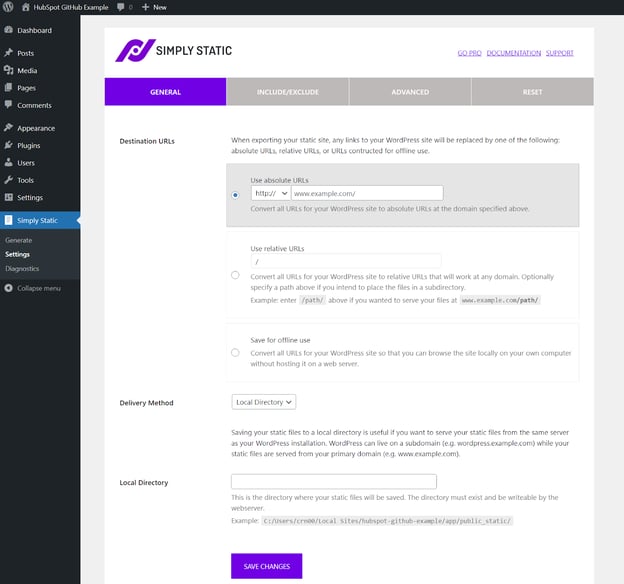
现在,转到Simply Static → Generate并单击Generate Static Files按钮。该插件会将您的站点作为静态 HTML 导出到本地托管的存储库。它还将重写 URL 以确保它们正常工作。
导出完成后,它应该会自动显示在您本地的 GitHub Pages 存储库中。
最后,您可以将本地存储库发布到您的 GitHub Pages 存储库以使您的网站上线。如果您使用的是 GitHub Desktop,您需要做的就是单击Push Origin以使您的更改生效。
每当您对站点进行更改时,您都需要再次重复步骤#3 和#4。或者,您可以购买 Simply Static 的高级版本以简化对 GitHub Pages 的部署。
无论您是想简化 WordPress 开发工作流程还是在 GitHub Pages 上托管静态 WordPress 站点,学习如何设置 WordPress GitHub 集成都有其好处。
更高级的用户可能更喜欢从命令行使用 Git,但 GitHub Desktop 客户端为非技术用户提供了一种简单的方法来使用 GitHub 来管理他们的 WordPress 站点。
立即使用 GitHub 设置您的 WordPress 站点,您将立即享受 GitHub 的版本控制和协作功能的强大功能。